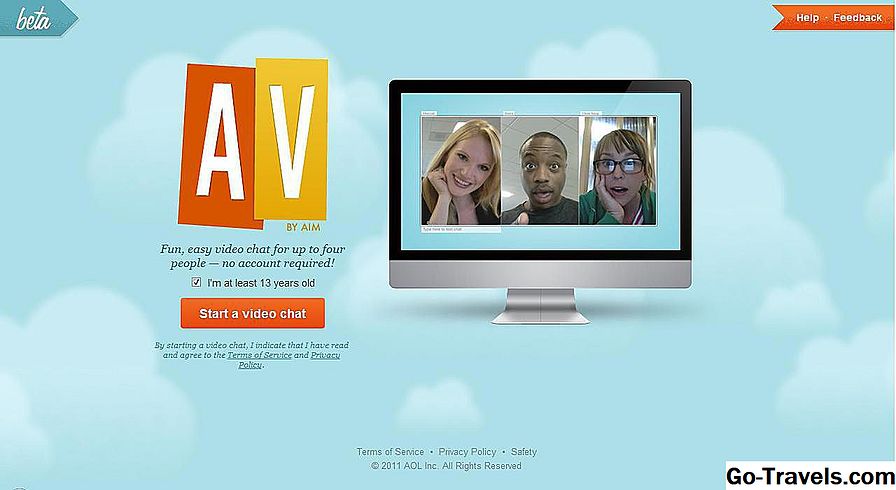Pomocou testu Apple Hardware Test (AHT) môžete diagnostikovať problémy, ktoré máte so systémom Mac. Môže to zahŕňať problémy s displejom, grafikou, procesorom, pamäťou a pamäťou Mac. Môžete použiť Test hardvéru spoločnosti Apple, aby ste vylúčili väčšinu zlyhaní hardvéru ako vinníka, keď sa pokúšate riešiť problémy, ktoré máte so systémom Mac.
Skutočné zlyhanie hardvéru je zriedkavé, ale z času na čas sa to stane; najčastejšou poruchou hardvéru je pamäť s náhodným prístupom (RAM).
Testovanie hardvéru Apple vám môže skontrolovať pamäť RAM systému Mac a informovať o nejakých problémoch. S mnohými modelmi Mac môžete nahradiť chybnú pamäť RAM sami a ušetriť niekoľko dolárov v procese.
Ktoré počítače Mac môžu používať hardvérový test Apple na internete?
Nie všetky počítače Mac môžu používať internetovú AHT. Niektoré musia používať lokálnu verziu, ktorá je buď nainštalovaná na spustenej jednotke systému Mac, alebo je súčasťou inštalačného DVD na disku OS X.
2013 a neskôr Mac
Macy vyrobené po roku 2013 musia používať novšiu verziu hardvérového testu nazvaného Apple Diagnostics. Pokyny na testovanie novších počítačov Mac pomocou nástroja Apple Diagnostics nájdete na stránke Použitie nástroja na diagnostiku spoločnosti Apple na odstraňovanie problémov so systémom Mac.
Macy, ktoré môžu používať Internetovú verziu AHT
Poznámka: Modely v polovici roka 2010 a na začiatku roka 2011 môžu vyžadovať aktualizáciu firmvéru EFI skôr, ako budete môcť používať testovanie hardvéru Apple cez internet. Môžete skontrolovať, či váš Mac potrebuje aktualizáciu EFI, a to takto:
- V ponuke Apple vyberte položku Informácie o tomto počítači Mac.
- V okne, ktoré sa otvorí, kliknite na tlačidlo Viac informácií Tlačidlo.
- Ak používate operačný systém OS X Lion alebo novší, kliknite na tlačidlo Systémová správa tlačidlo; v opačnom prípade pokračujte ďalším krokom.
- V okne, ktoré sa otvorí, sa uistite technické vybavenie je zvýraznená v ľavej časti okna.
- V pravej časti okna si poznačte číslo verzie ROM zavádzania, ako aj číslo verzie SMC (ak je k dispozícii).
- S číslom verzie v ruke prejdite na webové stránky aktualizácie firmvéru Apple EFI a SMC a porovnajte verziu s najnovšími dostupnými. Ak váš počítač Mac obsahuje staršiu verziu, môžete prevziať najnovšiu verziu pomocou odkazov na vyššie uvedenej webovej stránke.
Používanie hardvérového testu spoločnosti Apple cez internet
Teraz, keď viete, že počítač Mac je schopný používať AHT cez internet, je čas skutočne spustiť test. Ak to chcete urobiť, potrebujete káblové alebo Wi-Fi pripojenie k internetu.
- Skontrolujte, či je počítač Mac vypnutý.
- Ak testujete prenosný počítač Mac, pripojte ho k zdroju striedavého prúdu. Nepoužívajte hardvérový test iba s použitím batérie Mac.
- Stlačením tlačidla napájania spustíte proces zapnutia.
- Okamžite podržte stlačené tlačidlo voľba a D kľúča.
- Pokračujte v držaní voľba a D , kým neuvidíte tlačidlo a Spúšťanie obnovy na internete na obrazovke počítača Mac. Keď správu uvidíte, môžete ju uvoľniť voľba a D kľúča.
- Po krátkom čase sa na displeji zobrazí výzva na výber siete. Pomocou rozbaľovacej ponuky vyberte z dostupných sieťových pripojení.
- Ak ste vybrali bezdrôtové sieťové pripojenie, zadajte heslo a stlačte vstúpiť alebo spiatočný, alebo kliknite na tlačidlo začiarknutia na displeji.
- Po pripojení k sieti sa zobrazí správa s názvom Spustenie obnovy na internete, čo môže chvíľu trvať.
- Počas tohto obdobia sa hardvérový test spoločnosti Apple prevezme na váš počítač Mac. Po dokončení sťahovania sa zobrazí možnosť výberu jazyka.
- Použite kurzor myši alebo Šípka hore / dole klávesy na zvýraznenie jazyka, ktorý chcete použiť, a potom kliknite na tlačidlo v pravom dolnom rohu (ten s šípkou smerujúcou vpravo).
- Test hardvéru spoločnosti Apple skontroluje, aký hardvér je nainštalovaný v systéme Mac. Tento proces môže trvať trochu času. Akonáhle je to úplné, skúška tlačidlo zvýrazní.
- Skôr než stlačíte tlačidlo skúška , môžete skontrolovať, aký hardvér test nájde kliknutím na Profil hardvéru tab. Je to dobrý nápad, aby ste sa na to pozreli, len aby ste sa uistili, že všetky vaše hlavné komponenty Macu sa zobrazujú správne. Overte, či je nahlásené správne množstvo pamäte spolu s správnym procesorom a grafikou. Ak sa niečo zdá byť zlé, mali by ste overiť, aké by mala byť vaša konfigurácia systému Mac. Môžete to urobiť tak, že skontrolujete lokalitu podpory spoločnosti Apple pre špecifikácie na počítači Mac, ktorý používate. Ak sa informácie o konfigurácii nezhodujú, môže dôjsť k zlyhaniu zariadenia.
- Ak sa zdá, že informácie o konfigurácii sú správne, môžete pokračovať v testovaní.
- Kliknite na tlačidlo Hardvérový test tab.
- Apple Hardware Test podporuje dva typy testov: štandardný test a rozšírený test. Rozšírený test je dobrou voľbou, ak máte podozrenie na problém s pamäťou RAM alebo videom alebo grafikou.Všeobecne platí, že začiatok s kratšou štandardnou skúškou je dobrý nápad.
- Kliknite na tlačidlo skúška Tlačidlo.
- Spustí sa hardvérový test, na ktorom sa zobrazí stavový riadok a všetky chybové hlásenia. Test môže trvať trochu času, takže buďte trpezliví. Môžete počuť fanúšikov Macov, ktorí sa otáčajú hore a dole; toto je normálne počas testovacieho procesu.
- Po dokončení testu zmizne stavový riadok. Výsledky testu v okne sa zobrazí správa "Žiadne problémy neboli nájdené" alebo zoznam problémov. Ak sa zobrazia chyby vo výsledkoch testov, pozrite si sekciu kódu chyby nižšie, kde nájdete zoznam bežných kódov chýb a ich význam.
- Ak sa nepodarilo nájsť žiadne problémy, možno budete chcieť spustiť rozšírený test, čo je lepšie pri hľadaní problémov s pamäťou a grafikou. Za týmto účelom vložte začiarknutie do poľa Vykonajte rozšírené testovanie (trvá značne viac času) a potom kliknite na tlačidlo skúška Tlačidlo.
Ukončenie testu v procese
Môžete zastaviť akýkoľvek test v priebehu procesu kliknutím na tlačidlo Zastavenie testovania Tlačidlo.
Ukončenie skúšky Apple Hardware Test
Po dokončení testu Apple Hardware Test môžete ukončiť test kliknutím na tlačidlo Reštart alebo Vypnúť Tlačidlo.
Testovacie kódy hardvéru Apple
Chybové kódy generované hardvérovým testom spoločnosti Apple majú tendenciu byť najlepšie kryptické a sú určené pre servisných technikov spoločnosti Apple. Mnohé z chybových kódov sú však dobre známe a tento zoznam by mal byť užitočný:
| Kód chyby | popis |
|---|---|
| 4AIR | Bezdrôtová karta AirPort |
| 4ETH | Ethernet |
| 4HDD | Pevný disk (vrátane SSD) |
| 4IRP | Logická doska |
| 4MEM | Pamäťový modul (RAM) |
| 4MHD | Externý disk |
| 4MLB | Regulátor logickej dosky |
| 4MOT | Fanúšikovia |
| 4PRC | procesor |
| 4SNS | Zlyhanie snímača |
| 4YDC | Video / grafická karta |
Väčšina z vyššie uvedených chybových kódov naznačuje zlyhanie súvisiaceho komponentu a môže vyžadovať technickú pomoc pri určení príčiny a nákladov na opravu. Pred odoslaním počítača Mac do obchodu sa však pokúste vynulovať PRAM a obnoviť SMC. To môže byť užitočné pri niektorých chybách, vrátane problémov s logikou a fanúšikmi.
Môžete vykonať ďalšie riešenie problémov s pamäťou RAM, pevným diskom a externými diskami. V prípade jednotky, či už internej alebo externej, môžete ju pokúsiť opraviť pomocou nástroja Disk Utility (ktorý je súčasťou operačného systému OS X) alebo aplikácie tretej strany, ako je Drive Genius.
Ak váš počítač Mac má moduly RAM, ktoré je možné opraviť používateľom, skúste moduly vyčistiť a znovu zasunúť. Odstráňte pamäť RAM, použite čistú gúľ na ceruzku na čistenie kontaktov modulov pamäte RAM a znova nainštalujte pamäť RAM. Po opätovnej inštalácii pamäte RAM spustite znova hardvérový test Apple pomocou možnosti rozšíreného testovania. Ak máte stále problémy s pamäťou, môže byť potrebné vymeniť pamäť RAM.